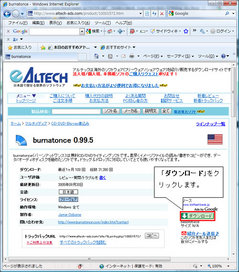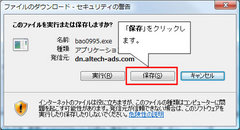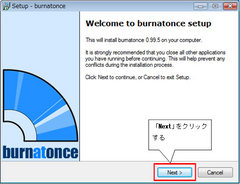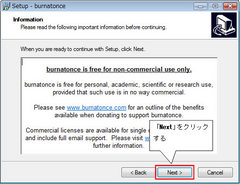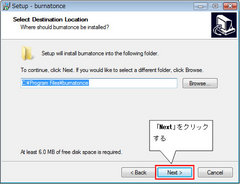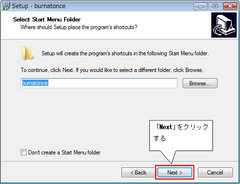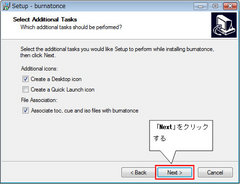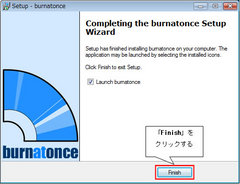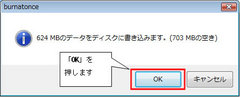■ burnatonceのダウンロード
ダウンロードしたISOファイルをCDへ焼きます。
今回は「burnatonce」というフリーソフトでISOファイルを焼きます。
もし、既にあなたが、ISOファイルに対応しているライティングソフトを持っている場合
ここで紹介するフリーソフトのインストールは必要ありません。
既にお持ちのライティングソフトでCDを焼いてください。
その場合、この章はとばして、「03.CentOS 5.4のインストール」の手順を実施してください。
1.burnatonceをダウンロードします。
下記アドレスにアクセスし、burnatonceをダウンロードします。
http://www.altech-ads.com/product/10001572.htm
3.ダウンロードした「bao0995.exe」をダブルクリックし、インストールを開始します。

4.セキュリティ警告が表示された場合には「実行」をクリックします。
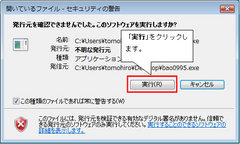
6.「I accept the agreement」を選択し、「Next」をクリックします。
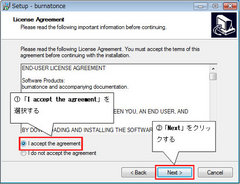
13.「I am a non….」を選択し、「Next」をクリックします。
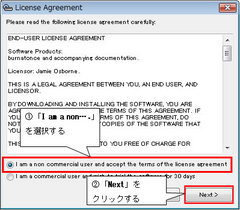
14.「Next」をクリックすると、「burnatonce」が起動します。
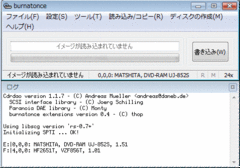
Vistaの場合、起動したburnatoneceを一度終了し、デスクトップに作成されたburnatonece
のアイコンを選択し、右クリックをして「管理者として実行」を選択して起動し直す必要が
あります。そうしないとエラーにでインストールCDが作成できません。
15.「イメージを開く」を選択し、「イメージを開く」を選択します。
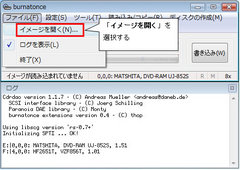
16.ダウンロードしたCentOSのイメージファイルを選択し、「開く」をクリックします。
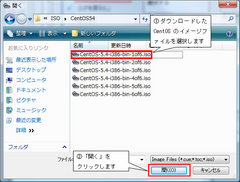
17.空のCD−RをCDドライブに入れ、「書き込み」をクリックします。
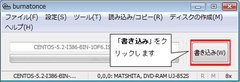
書き込みが完了すると、下図のようなメッセージが表示されます。
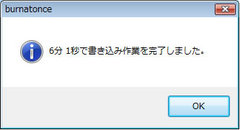
15からの書き込み作業を下記の残り5個のファイルに対しても繰り返し行い、
インストールCDを6枚作成してください。
・CentOS-5.4-i386-bin-2of6.iso
・CentOS-5.4-i386-bin-3of6.iso
・CentOS-5.4-i386-bin-4of6.iso
・CentOS-5.4-i386-bin-5of6.iso
・CentOS-5.4-i386-bin-6of6.iso
書き込みが終了したら、CentOSをインストールするパソコン、またはサーバーのCDドライブに
インストールCD(CentOS 5.4-i386-bin-1of6.isoを焼いたCD)入れ、起動します。
■ CentOS をインストールするパソコンを起動する際の注意!
インストールパソコンのBIOS の設定はCD ブートモードにしてください。
設定方法がわからない場合には、お持ちのパソコンのBIOS 設定に関するマニュアルを参照してください。
(CD ブートモードの設定方法は、パソコンにより異なります。)
続いて「03.CentOS 5.4のインストール」の手順を実施してください。
P.S
02.CentOS5.4のインストールCD作成(burnatonceでライティング)をもっと理解したいなら、こちらがおすすめです。
👉いますぐ詳細を見る
P.P.S
「無料でLinuxサーバーが構築できます」0円で自由に使えるLinux環境を持ちませんか?
最新のAlmaLinux9で作る【Linuxサーバー構築入門マニュアル】を無料プレゼント中です。
👉ダウンロードはいますぐこちらをクリック
<<関連記事>>
・03.CentOS 5.4のインストール
・01.CentOS5.4ファイルのダウンロード
・CentOSサーバー構築